Hogyan készítsen képernyőképet a Windows 10 bejelentkezési képernyőjéről

A Windows 10 lezárási képernyőképernyőjének elkészítése csupán a PrtScn gomb megnyomásának kérdése, de a bejelentkezési képernyő eléréséhez valamivel több munka szükséges.
A Windows 10nek van egy pár képernyője a navigáláshozkeresztül, mielőtt az asztalra kerülne. Először a zárolási képernyő, majd a bejelentkezési képernyő. A képernyőképernyő készítése a zár képernyőn egyszerű. Míg a képernyőn, csak nyomja meg a Nyomtatás képernyő (PrtScr) gomb és a bejelentkezés után nyissa meg az alkalmazást, amelyet használni szeretne, és nyomja meg Ctrl + V beillesztésbe.
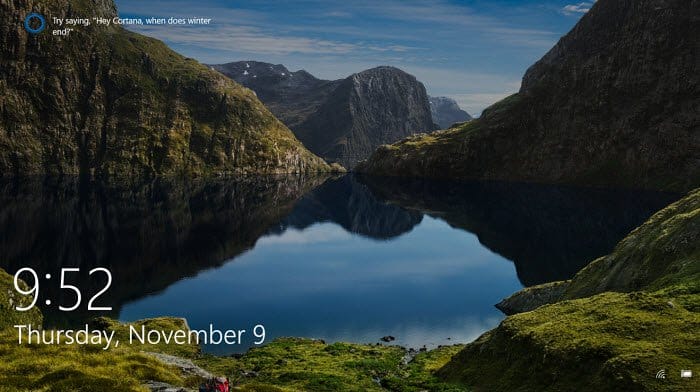
A Windows 10 zárolási képernyője tartalmazza az időt, a dátumot és a kiválasztott alkalmazások egyéb adatait.
De valószínűleg észrevetted, hogy nem csinálhatja ugyanaztdolog a bejelentkezési képernyőn, ahol beírja a jelszavát vagy PIN-kódját. Ha képernyőképeket kell készítenie a bejelentkezési képernyőről, akkor feltörheti a nyilvántartást és a Snipping eszközt.
Vegye le a Windows 10 Bejelentkezés képernyőjét
Használja a billentyűparancsot Windows Key + R indítsa el a Futtatás mezőt és típus: regedit kattintson az OK gombra, vagy nyomja meg az Enter billentyűt.
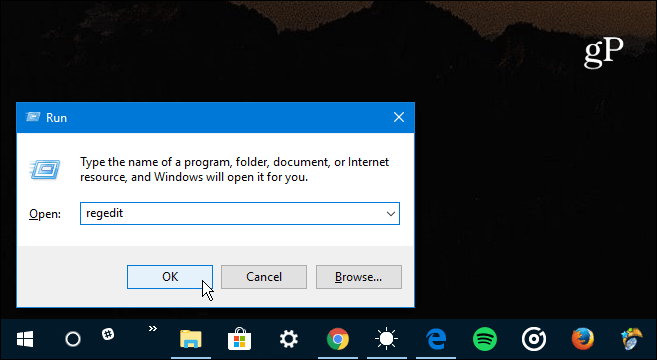
Ezután keresse meg a következő utat:
HKEY_LOCAL_MACHINESOFTWAREMicrosoftWindows NTCurrentVersionImage File Execution Options
Ezután hozzon létre egy új kulcsot, és nevezze el utilman.exe.
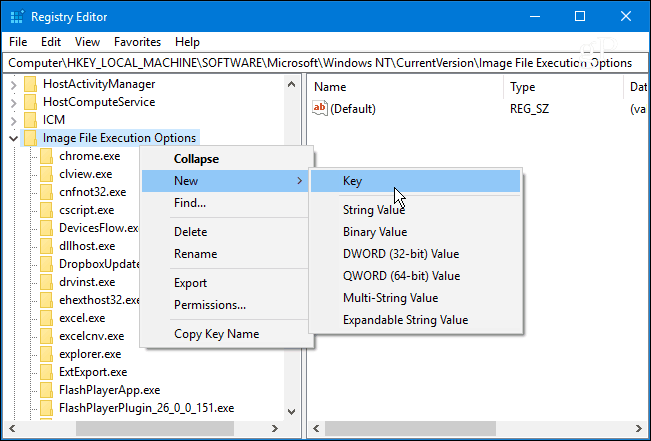
Ezután az éppen létrehozott utilman.exe kulcson belül hozzon létre egy új karakterlánc-értéket, nevezzen hibakeresőnek, és állítsa be az értéket:
C:WindowsSystem32SnippingTool.exe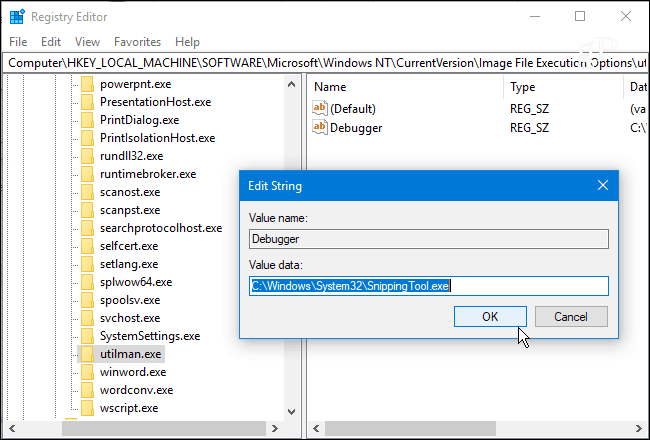
Miután helyesen konfigurálta a nyilvántartást, nyomja meg a Windows billentyű + L a számítógép lezárásához. Ezután nyomja meg az Enter billentyűt, vagy húzza felfelé a belépési képernyő eléréséhez. Innen válassza a jobb alsó sarokban a Könnyű hozzáférés gombot, és elindul a Snipping Tool. Állítsa be, hogy teljes Windows-felvételt készítsen, majd utána feltétlenül nyomja meg a Másolás gombot, vagy nyomja meg a gombot Ctrl + C hogy elmentse a vágólapra.
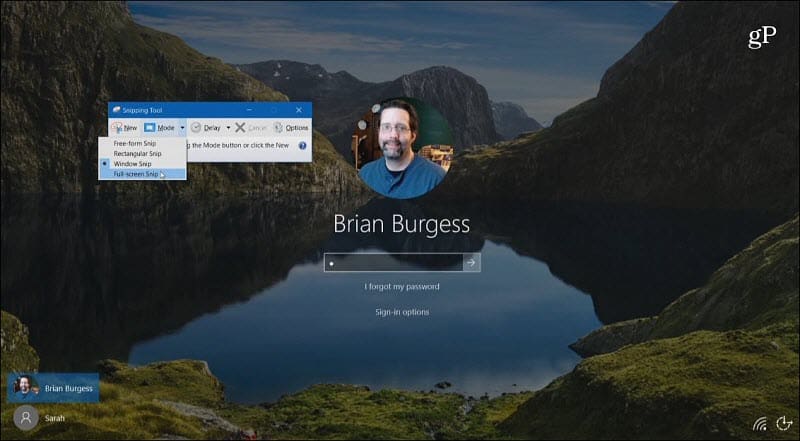
Jelentkezzen be, majd nyissa meg a Paint vagy egy másik alkalmazást, amelyben használni szeretné, és elérje Ctrl + V beillesztésbe.

Használja-e a billentyűparancsokat vagy a beépített programokatsegédprogramok, például a Snipping Tool a képernyőképekéhez a Windows 10 rendszerben? Vagy inkább egy harmadik fél programját használja, mint például a TechSmith Snagit? Tudassa velünk az alábbi megjegyzés szakaszban, vagy további kérdések megvitatása érdekében a Windowsról és a Microsoftról keresse fel a Windows 10 fórumokat.









![A WordPress bejelentkezési oldal testreszabása [Gyors tipp]](/images/geek-stuff/customize-wordpress-login-page-quick-tip.png)
Szólj hozzá